 奇兔刷机v8.2.3.9
奇兔刷机v8.2.3.9奇兔刷机是一款安卓手机刷机工具,该软件可以一键操作,引导用户快速完成更新。丰富的ROM资源,质量高,下载方便快捷。轻松备份系统和所有数据,随时一键恢复,安全无风险。有需要的朋友们别错过啦,赶紧来下载最新版本使用吧。

一键刷机
一键傻瓜刷机,给手机换个新系统
ROM市场
全网最全卡刷包,尽在奇兔ROM市场
纯净ROM
独家ROM团队制作,告别预装烦扰
纯净刷机
自动精简所有APP,独家纯净刷机
刷机ROOT
全新ROOT方案,刷机完成自带ROOT
官方固件
最新官方原厂固件,各大手机品牌合集
奇兔刷机进入Recovery模式的方法
首先下载安装奇兔刷机,然后手机打开USB调试,通过数据线连接电脑,连接成功后选择找到【实用工具】,然后选择【进入recovery】手机重启自动进入recovery模式。

adb命令进入Recovery模式的方法
我们可以使用adb命令来让手机重启到recovery模式下。首先我们需要下载adb工具,然后在命令窗口下输入【adb reboot recovery】手机自动重启到recovery模式下。

一、下载奇兔刷机软件并安装

二、打开软件连接USB(如何打开USB调试)

三、实用工具里选择一键root,获得最高管理权限。
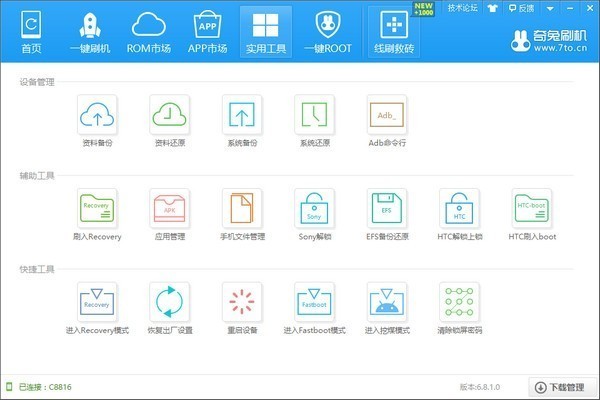
四、在ROM市场下载自己手机型号的ROM包。

五、ROM包下载结束后,点击一键刷机,然后进行资料备份。

六、点击开始刷机,此过程中手机会出现几次重启,请耐心等待。手机刷新成功重启,第一次开机可能较慢。
奇兔刷机提示“请将手机格式化后再进行刷机”的解决方法
当使用奇兔刷机时提示如下错误,是由于data分区无法写入文件导致刷机失败。

1、在手机上按照下图操作

2、格式化完成后,点击“返回”->选择“重启”->选择“recovery”
3、等待手机重新进入奇兔recovery模式后连接奇兔刷机重新刷机就好了
提示“所选ROM不存在”的解决教程
刷机包下载完成后,点击一键刷机时若出现:“所选ROM不存在”。是因为刷机包已被移动到其他的文件夹,导致刷机包路径不正确,所以会弹出此提示。解决方法:找到并选择所在文件夹的刷机包即可。如果找不到,可以再下载一次刷机包。
以下是软件内查看刷机包路径的教程。
1、点击右下角的“下载管理”。
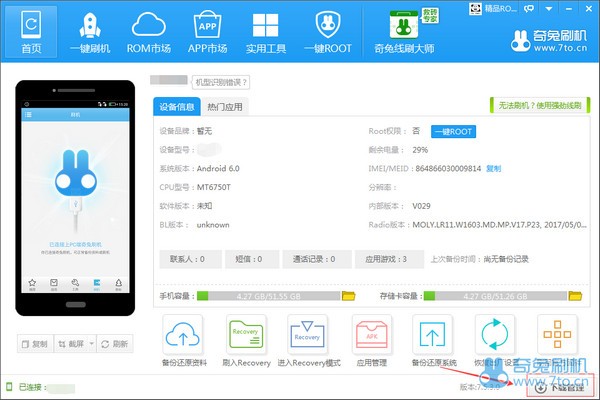
2、点击“打开目录”即可查看刷机包所在文件夹。

2020-07-27
奇兔刷机V8.2.3.9更新日志
1、实用工具中,增加"格式化data"功能。




3.7M/中文
详情

12.1M/中文
详情

33.1M/中文
详情

121KB/中文
详情

52.9M/中文
详情

1M/中文
详情

121KB/中文
详情
382KB/中文
详情
37.2M/中文
详情
1.5M/中文
详情
1.0M/中文
详情
35.3M/中文
详情
53M/中文
详情
60.9M/中文
详情
66.5M/中文
详情
77.6M/中文
详情
26.3M/中文
详情
4.9M/中文
详情



















 SundyFinger(鼠标模拟连点工具)
SundyFinger(鼠标模拟连点工具) PanFoneMobile(移动设备管理器)v1.1.5
PanFoneMobile(移动设备管理器)v1.1.5 微信聊天记录导出(WXBackup)v2.0免费版
微信聊天记录导出(WXBackup)v2.0免费版 System Font Size Changer
System Font Size Changer MouseWithoutBorders(共享键鼠工具)v2.2.1.327
MouseWithoutBorders(共享键鼠工具)v2.2.1.327 抖音直播间小助手
抖音直播间小助手 全时蜜蜂电脑版v2.2.2086
全时蜜蜂电脑版v2.2.2086 磁盘重复文件查找小工具
磁盘重复文件查找小工具 京东自动抢茅台脚本mtSeckillv3.2免费版
京东自动抢茅台脚本mtSeckillv3.2免费版